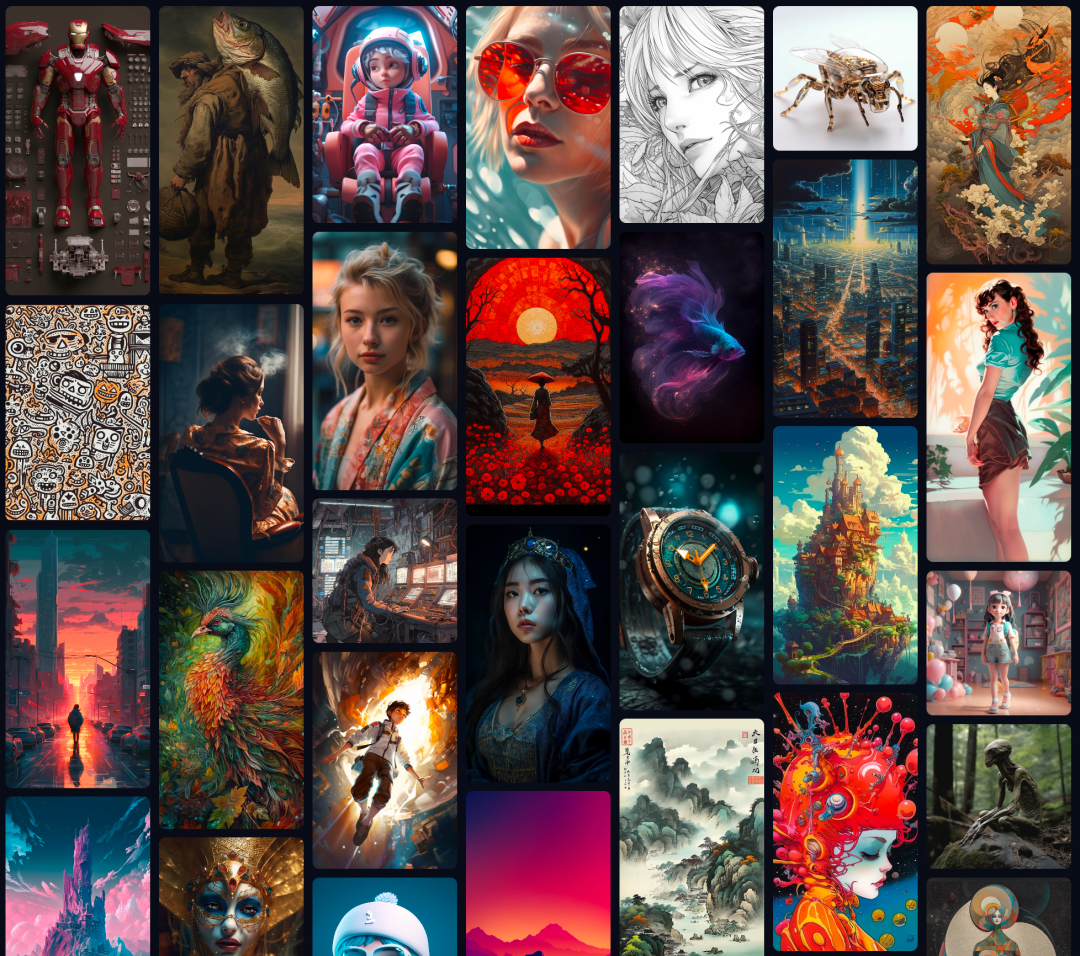
可以看到不管是设计质量还是设计风格的多样性,AI绘画作品都让人惊叹。而这些高质量的作品输出,你只要掌握一些关键词的描述方法,就能做到不错的AIGC绘画输出了。
在文章的最后我们也会分享一下我们对Midjourney的输出展示,以及搜集来的关键词表格。
那么,我们开始Midjourney的教程吧!
Part 1
前期准备
1. 注册Midjourney
首先,我们需要科学上网,Midjourney本身不需要科学上网,但是目前Midjourney还是以插件的形式在Discord里使用的,而Discord需要科学上网。
当你完成科学上网后,可以搜索Midjourney,进入官网:
https://www.midjourney.com/
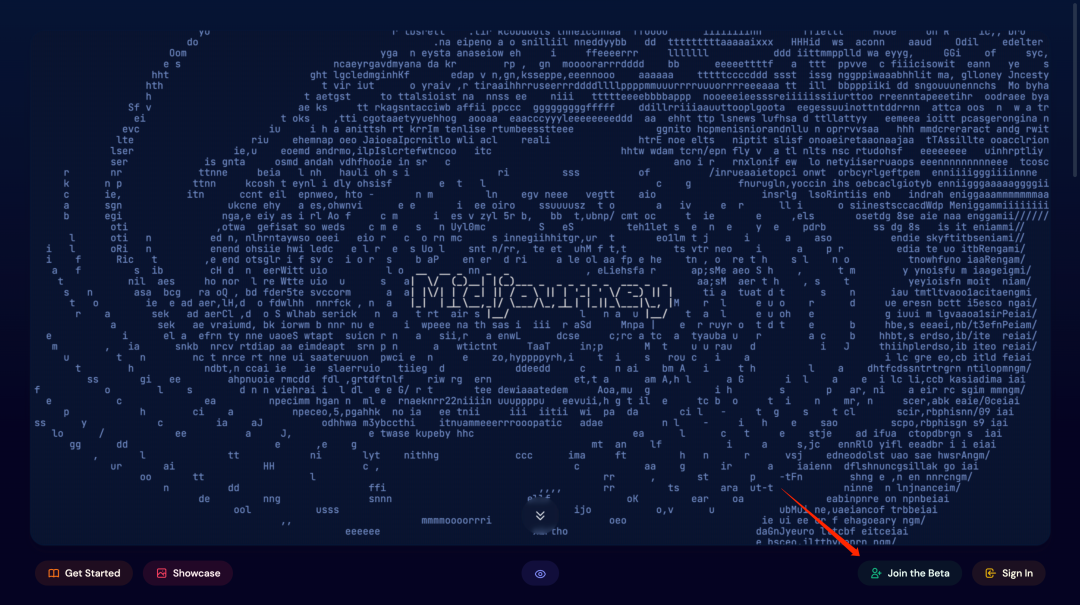
点击“Join the Beta”后,会跳转到Discord的注册界面,然后是一步步完成傻瓜式的注册步骤就不赘述了,完成注册操作进入Discord中Midjourney官方社区。
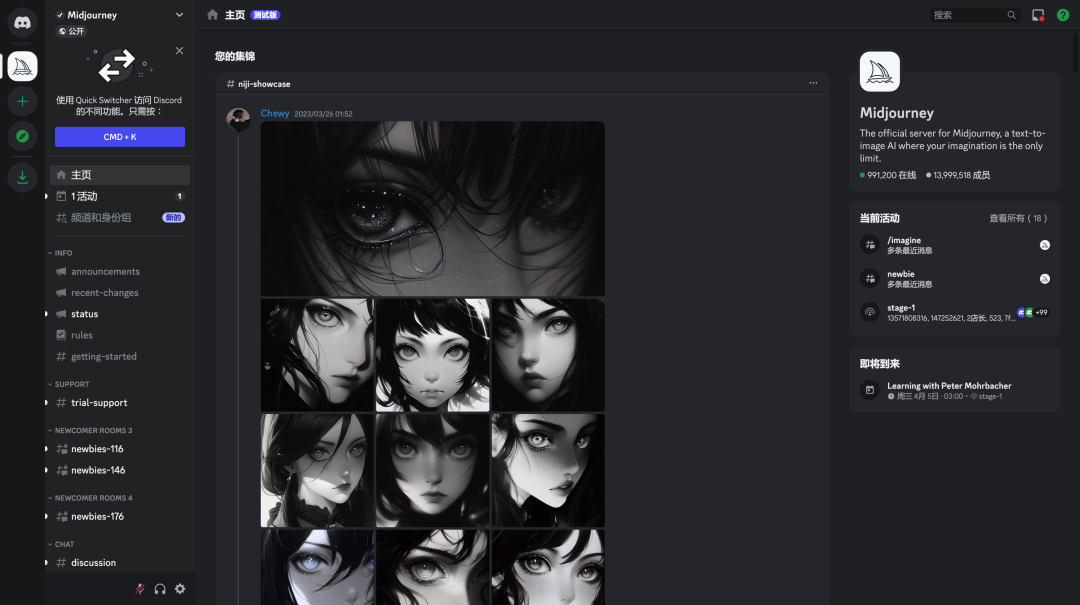
2.新建属于自己的服务器
到这里,你已经可以在任意一个“newbies-(数字)”的房间里面创建自己的作品了。不过这些房间都是公共房间,里面创作的人很多,很容易将你的作品刷走了。
为了解决这个问题,我们可以创建一个属于自己的房间。在界面左上角点击“+”号,新建一个“仅供我和我的朋友使用”的服务器,可按下图点击操作:
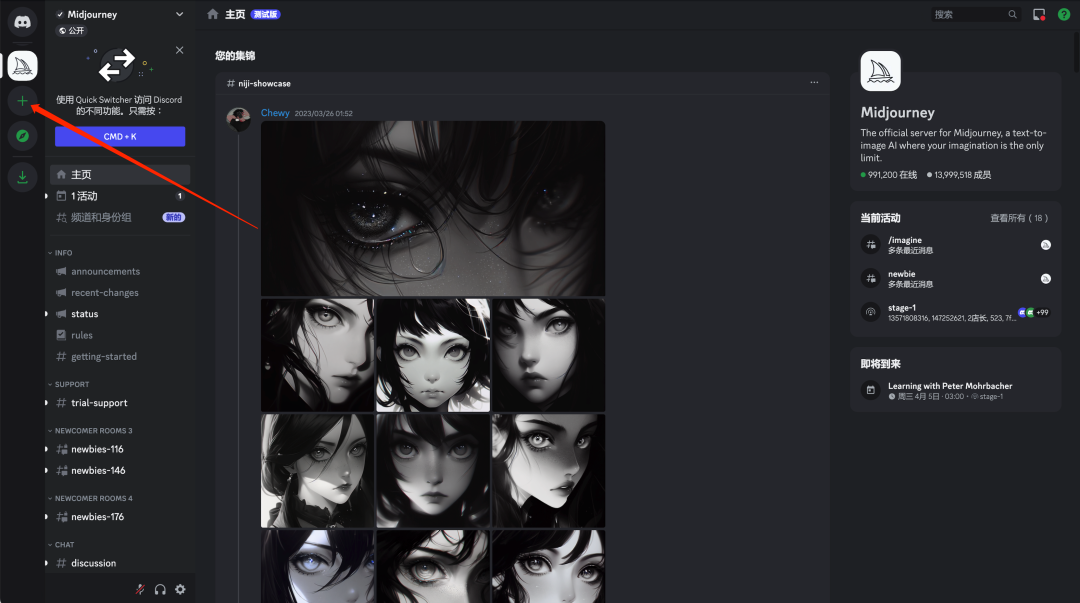
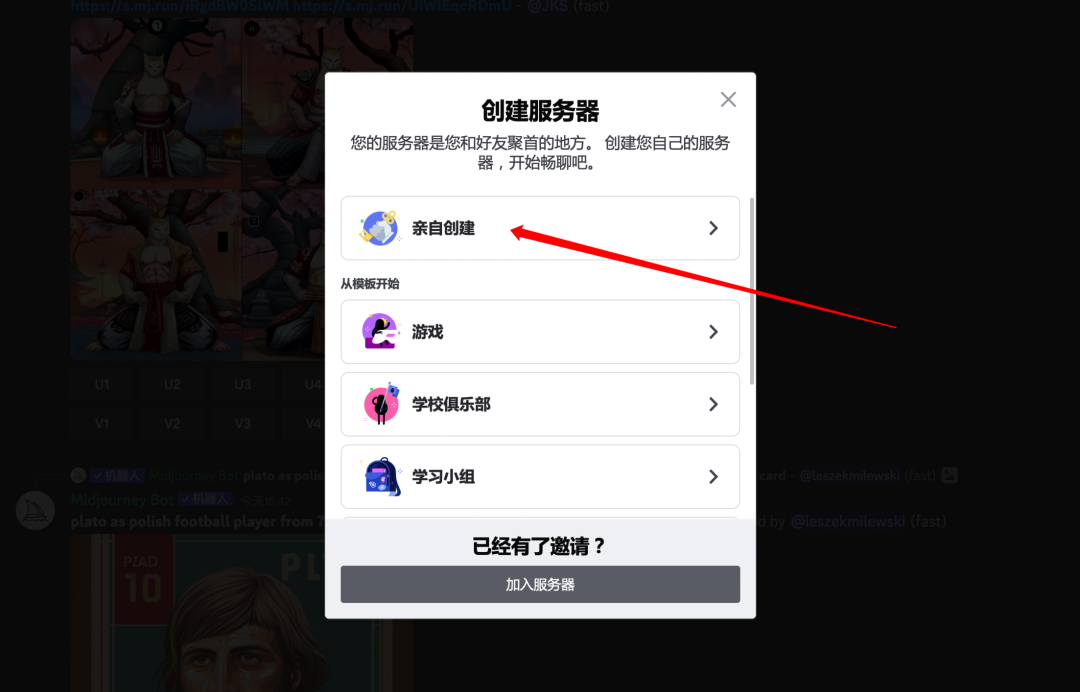
3.为自己服务器添加Midjourney机器人
新建了服务器是无法直接使用的,还需要把Midjourney的机器人添加到你的服务器里面来。
进入“Midjourney”官方服务器(帆船图标服务器,非自己新建的服务器),选择一个“newbies-(数字)”的房间,点击“显示成员列表”图标显示右侧成员列表,点击“Midjourney”机器人

点击“添加至服务器”
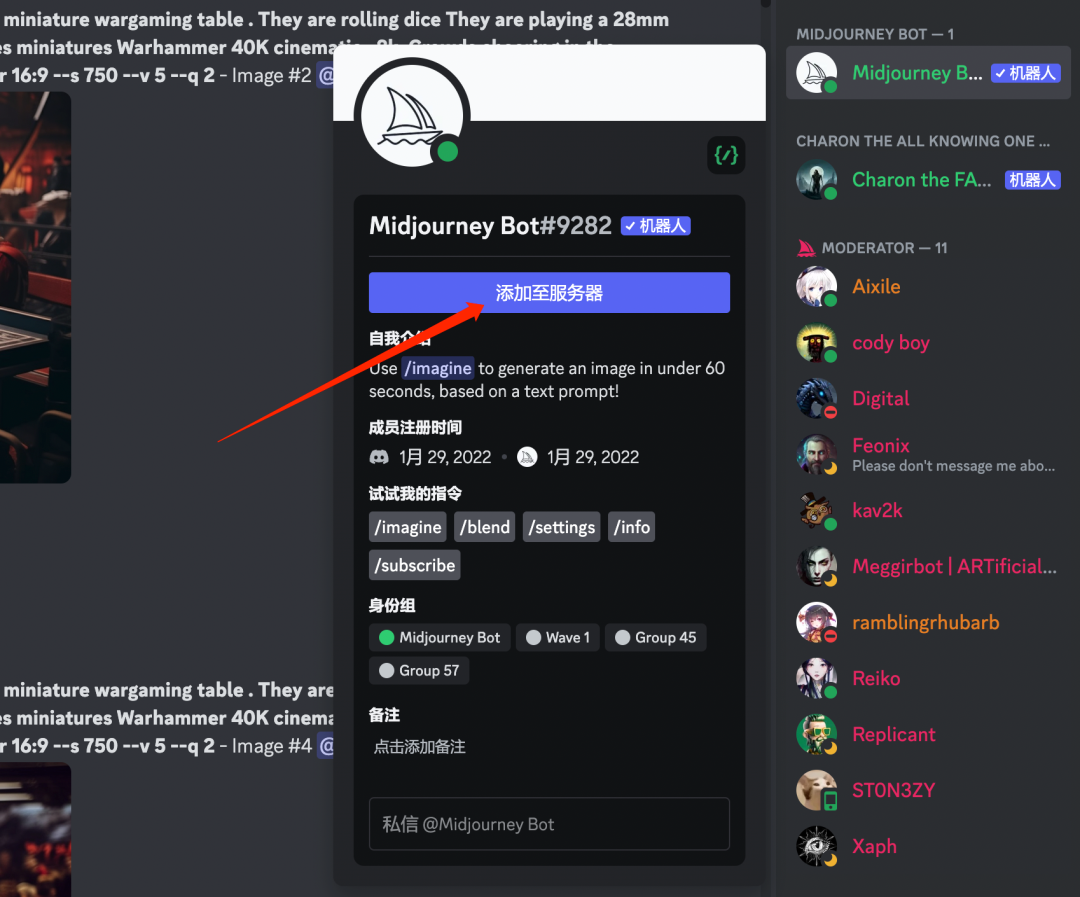
选择“自己的服务器”,依次点击“继续”、“授权”、“我是人类(机器人识别...)”,将“Midjourney”添加到自己的服务器。
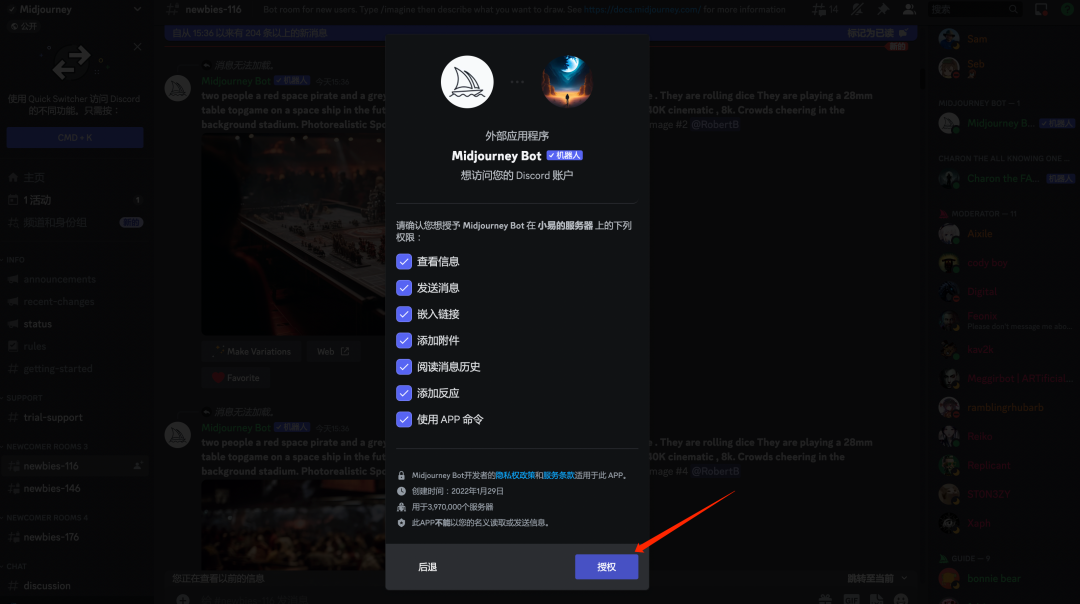
好了,现在你已经把“Midjourney”添加到自己的服务器了,完成了Midjourney前期的所有准备,可以在自己的服务器里面独享AI绘画啦~
Part 2
在Midjourney中开始生成绘画
到这里我们终于可以开始AI绘画了,在自己的服务器界面中可以看到页面底部有一个输入框。这是我们与Midjourney沟通的聊天输入窗口,我们所有的命令都从这里发送给Midjourney机器人。
1.通过关键词条生成图像
操作步骤如下:
1、输入框中输入“/”符号自动唤醒 Midjourney 机器人的提示,选择 “/imagine”(构思)
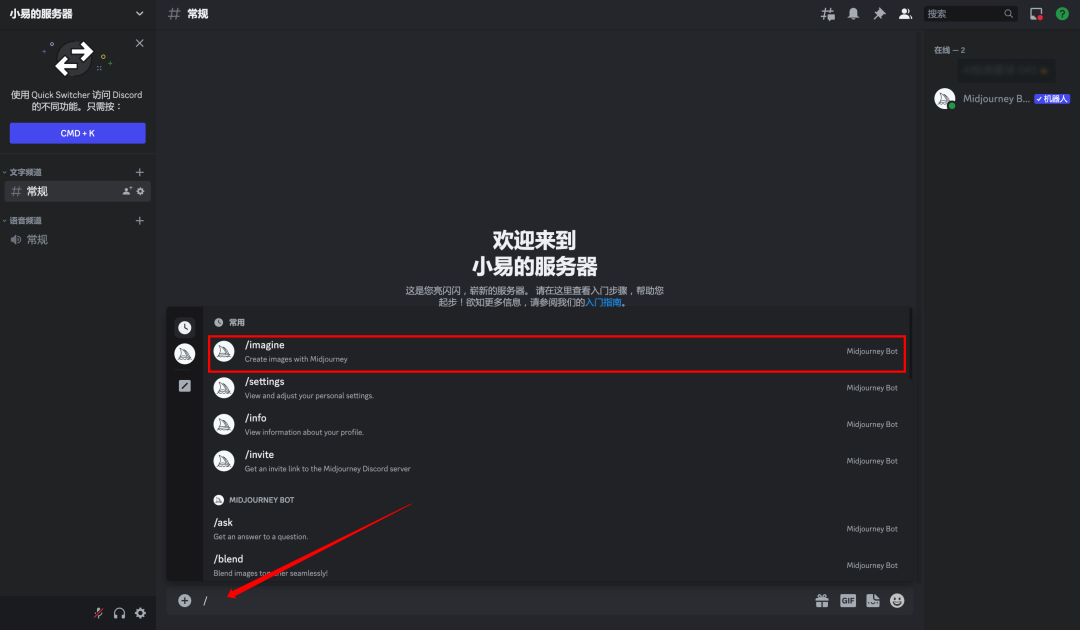
2、在“prompt”后面输入英文关键词,这里我们输出一个最简单的“a cat”(一只猫),“回车”提交关键词。这里要注意的是第一次使用会有一个“Accept ToS”的按钮需要点一下,接受其服务条款。
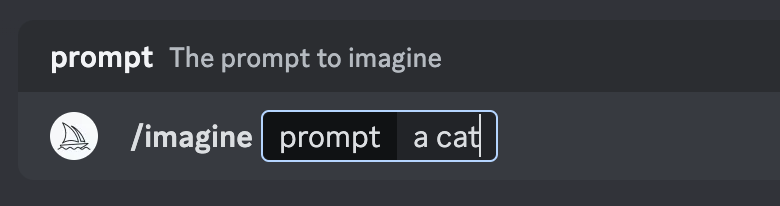
3、稍等一会,midjourney机器人会反馈给你一个四宫格的图片,里面是根据你的关键词生成的四张图像。你可以在这四张的基础上进行更细致化的生成或者重新生成。
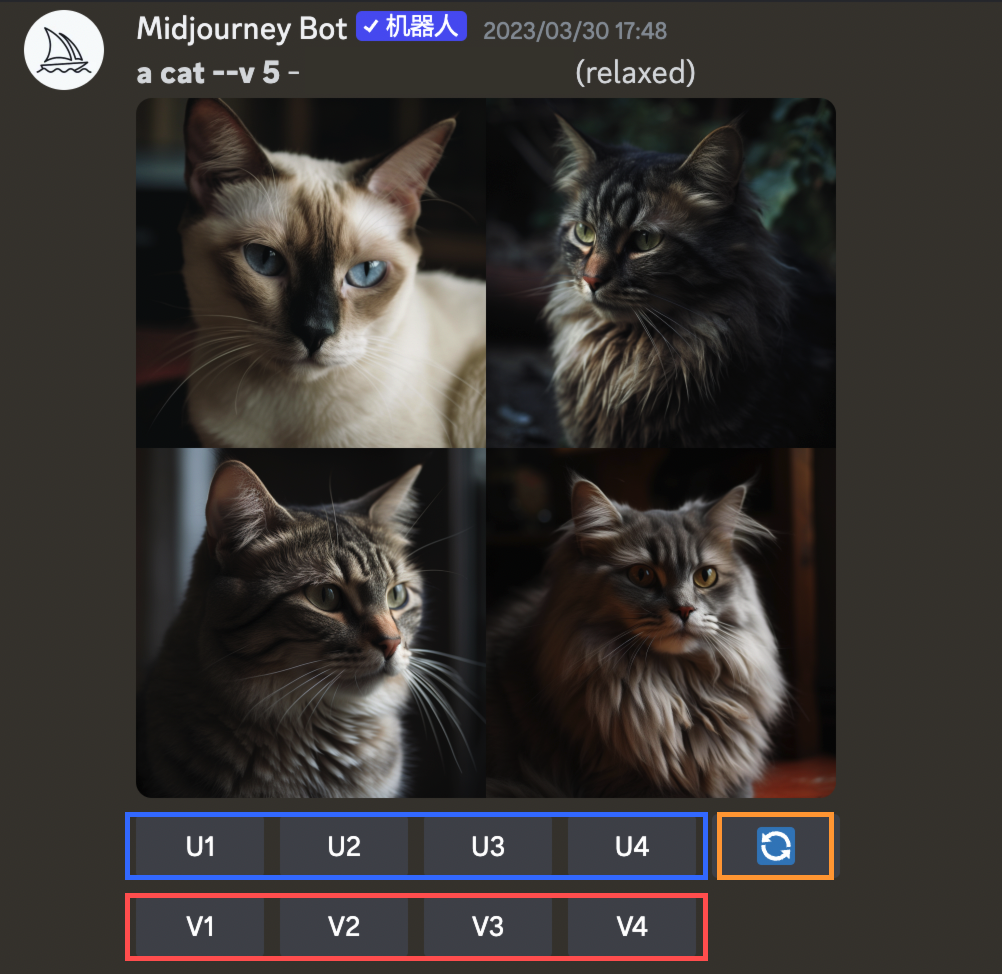
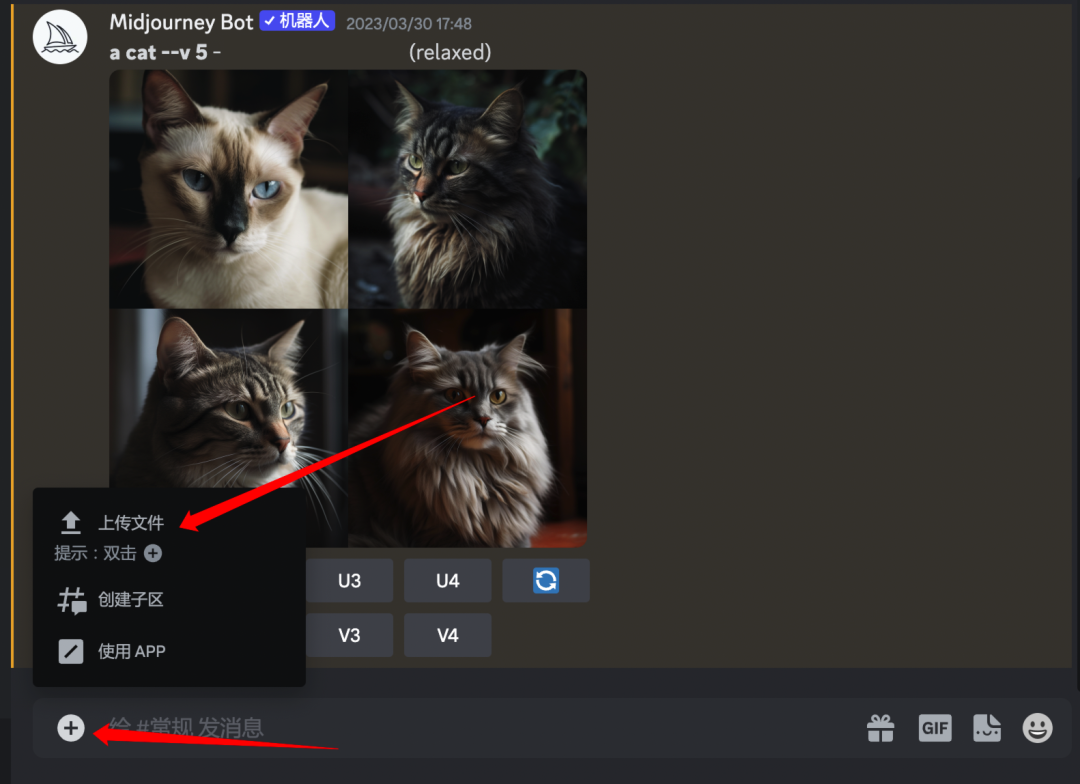
可以看到图像底部有三组可操作按钮,他们依次功能为:
“U”升档图像,对数字对应的图像输出更大更细节的图像;
“V”创建变体,以数字对应图像的风格和构图追加细节再生成新的四张图像;
“重做”按钮,以当前关键词再输出一份四宫图图像;
如果你对输出的图像不满意,可以点击“重做”按钮再输出一份,或者修改关键词输出图像。遇到觉得比较满意的通过“V”延展,最终确定图像后“U”输出大图。
2.通过喂图更精准生成图像
当通过关键词无法得到想要的图像输出时,可以通过喂图和关键词让你的AI绘画更加精准。
那如何在Midjourney上喂图呢?
首选我们需要把参考图上传到平台,点击输入框左侧“+”符号,选择“上传文件”选择本地参考图片,“回车”上传。
这里我上传一只猫的照片当作猫的参考,完成上传后右键“复制消息链接”。(这里会存在有些时候右键复制的链接输入进去无法识别的情况,可以点击图片在图片的左下角点击在浏览器中打开,然后复制浏览器的地址)
在输入框内输入“/”符号,选择“/imagine”,在“prompt”后面粘贴刚刚复制的图片链接,打一个“空格”把图片链接和关键词隔开,然后输入我们的关键词,比如我们现在给猫增加一些动作、场景、灯光和风格描述“a cat,run,in flat grass,Back lighting,Ghibli Studio ”
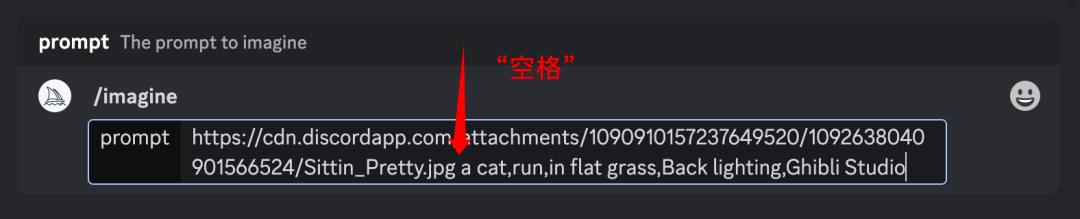
经过几次“V”按钮的迭代,最后“U”按钮输出一张“吉卜力风格草地上逆光的花猫”的图像了。

可以看到我们能够通过喂图和关键词描述的操作,让AI绘画更加具象了。在实际操作中我们也可以将生成的图像在此喂图给AI当作参考,得到更加精细的结果。
更多就不多做展示了,整体的关键词条我们大致的分为:主体、动作、场景、视角、光照、风格、材质等做输入来控制我们的画面结果。
根据这个分类我们汇总了一批关键词,希望对大家AI绘画上有帮助~
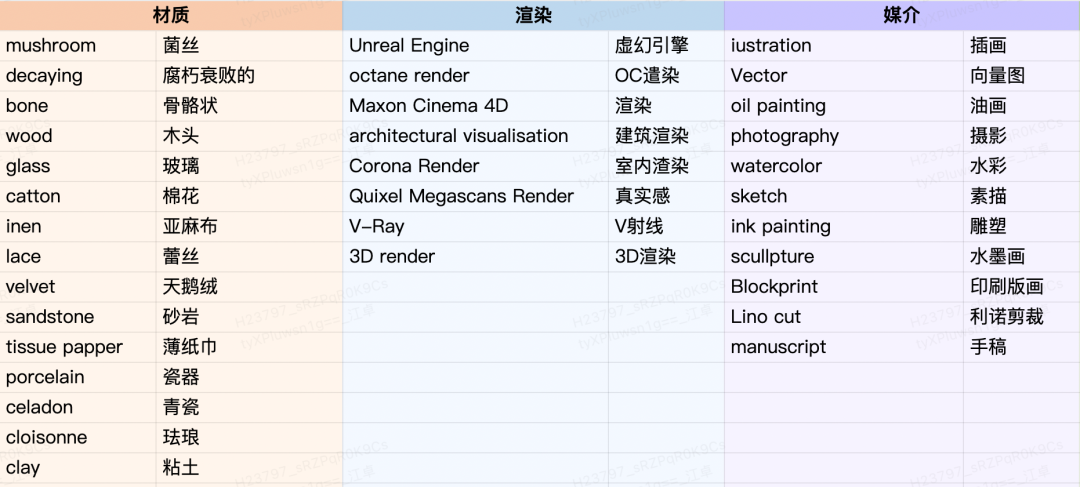
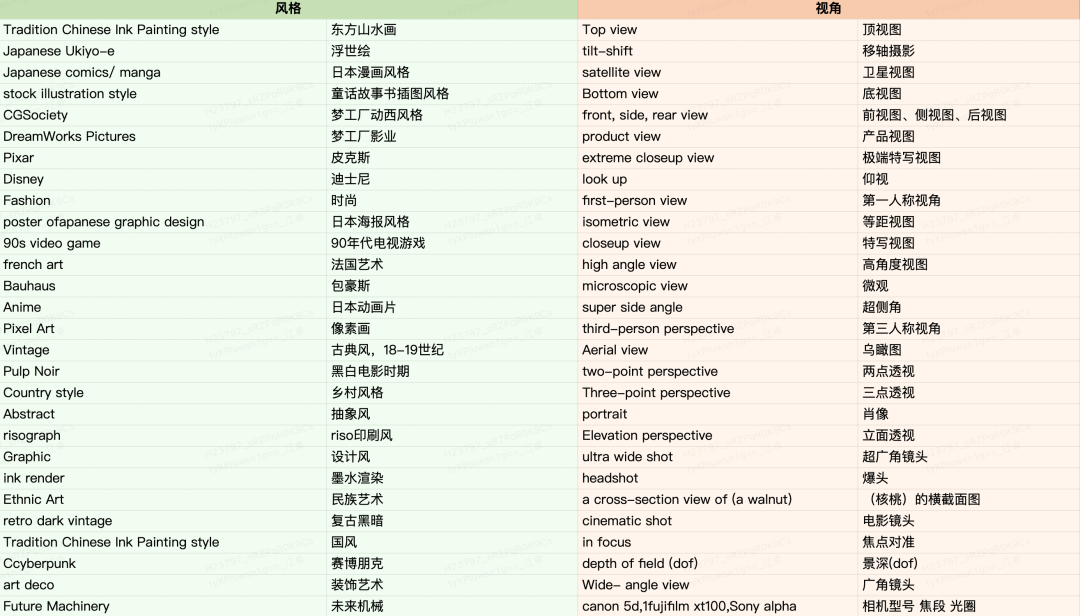
The following article is from 网易UEDC Author 小编

